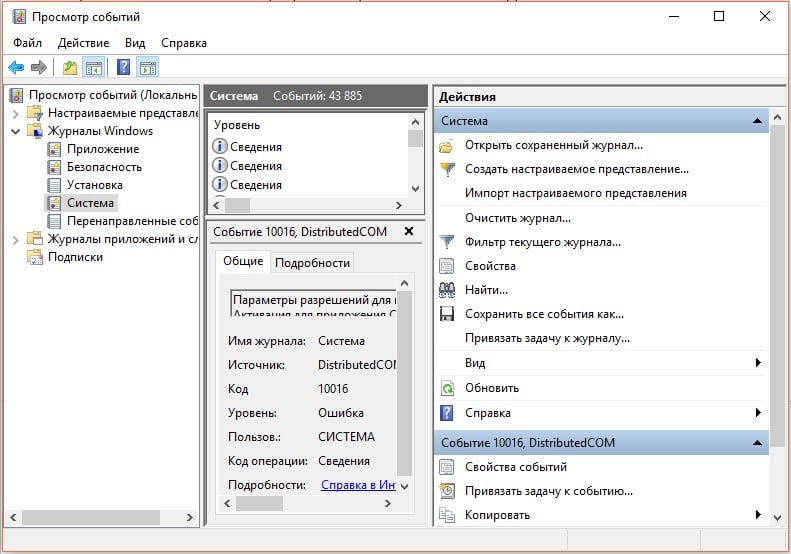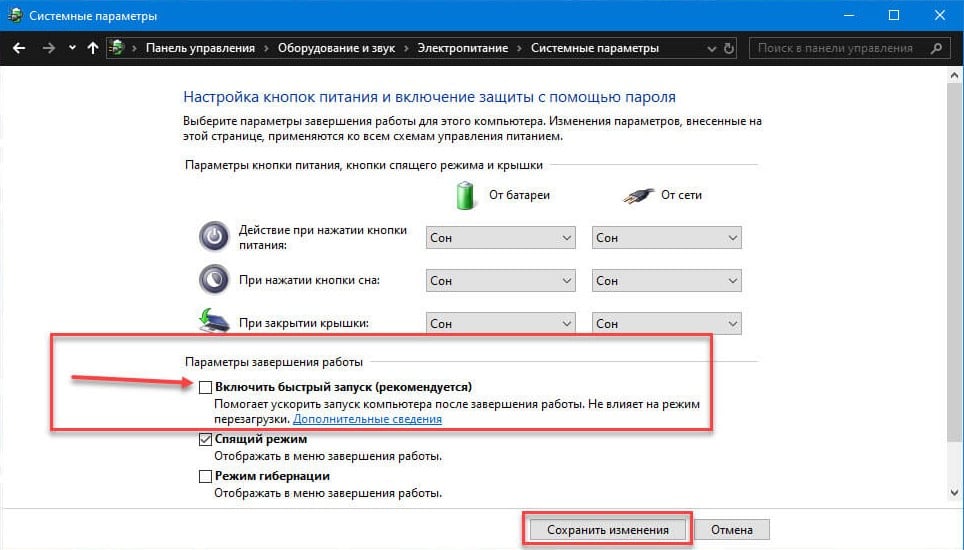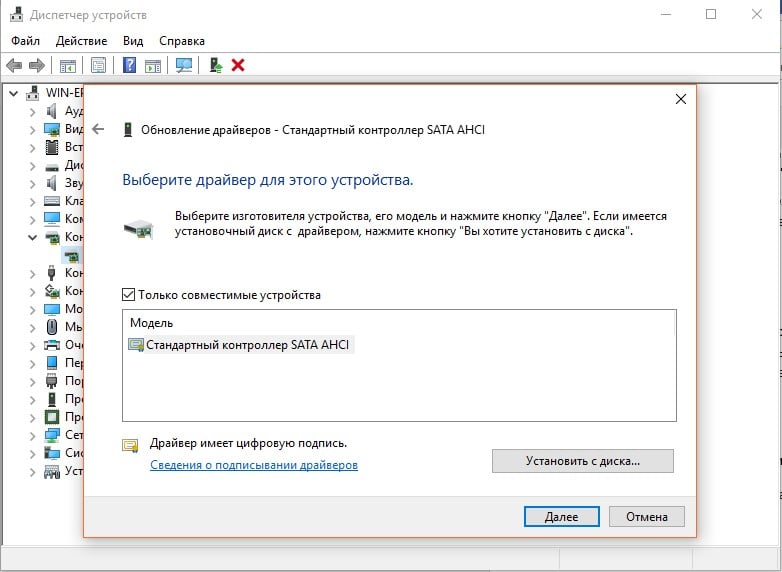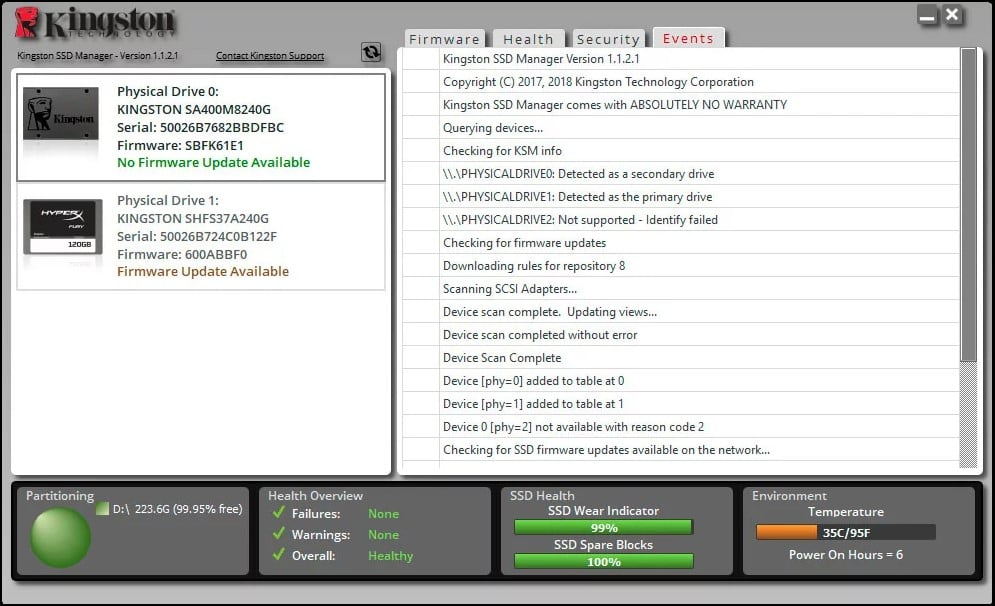Синий экран смерти DPC WATCHDOG VIOLATION 0x00000133: причины и решения
Интересно то, что синий экран смерти с ошибкой 0x00000133 и кодом DPC_WATCHDOG_VIOLATION появляется преимущественно во время серфинга в интернете. Хотя также часто говорят о появлении BSOD в процессе загрузки компьютера или на экране входа. Суть проблемы в том, что оборудование или программное обеспечение несовместимо между собой. Подобный сбой могут вызывать другие причины, а это всего лишь производная их. Известно, что в Microsoft уже знают об ошибке и пытаются ее исправить. С другой стороны, подобные заявления мы видели уже десятки раз, а ошибка продолжает появляться. Предлагаем взять все в свои руки и попробовать исправить BSOD самостоятельно.
Содержание
- Почему появляется BSOD DPC_WATCHDOG_VIOLATION с кодом 0x00000133
- Что нужно сделать?
- Проверить подключение кабелей
- Выключить быструю загрузку
- Отключить все внешние устройства
- Установить новые драйверы контроллера IDE ATA / ATAPI
- Обновить прошивку SSD
- Проверка диска и системных файлов
Почему появляется BSOD DPC_WATCHDOG_VIOLATION с кодом 0x00000133
Вам нужно знать, что DPC – это служба, отвечающая за отложенный вызов процедур. Watchdog является инструментом проверки ошибок. Его роль заключается в отслеживании приложений и подстройки под них компьютера. Таким образом данная ошибка может быть следствием:
- Повреждения системных файлов;
- Незавершенной установки обновлений или инсталляции апгрейдов с ошибками;
- Проблемы драйверов;
- Несовместимости ПО или устройств между собой;
- Поломка прошивки SSD.
Что нужно сделать?
Конечно, можем перейти сразу к исправлениям ошибки, но это будет просто ручной перебор возможных исправлений без понимания истинной причины. Лучше пойти по иному пути и разобраться, что же вызывает данную проблему. В этом нам помогут специальные логи операционной системы Windows.
Где можно посмотреть более подробные сведения об ошибке 0x00000133:
- Запускаем «Средство просмотра событий», за это отвечает файл eventvwr, который можно найти через поиск при условии активного индексирования.
- В разделе «Журналы Windows» выбираем папку «Система».
- Ищем одну из последних ошибок с красной отметкой.
- Открываем сведения событий и пробуем их исправить с помощью инструкции в этом же окне.
По крайней мере такой подход поможет сузить круг поиска неполадок или укажет на непосредственного виновника.
Проверить подключение кабелей
Чаще всего ошибки являются следствием какого-то банального сбоя. В данном случае – плохо подключенного оборудования. Его разъемы могут быть загрязнены, повреждены, наблюдаться плохой контакт или кабель уже пора менять. Большую часть из перечисленного можно обнаружить и устранить самостоятельно даже без похода в магазин.
Выключить быструю загрузку
Быстрая загрузка нередко работает со сбоями. Порой лучше ее отключить и подождать немного дольше, чем сталкиваться с различными проблемами. Учитывая простоту реализации процедуры, ее точно стоит попробовать провести.
Инструкция:
- Нажимаем комбинацию клавиш Win + X и выбираем пункт «Управление электропитанием».
- Переходим в раздел «Действия кнопок питания».
- Жмем на кнопку «Изменение параметров, которые сейчас недоступны».
- Снимаем галочку с кнопки «Включить быстрый запуск (рекомендуется)».
Отключить все внешние устройства
Так как BSOD 0x00000133 DPC_WATCHDOG_VIOLATION преимущественно появляется из-за конфликта устройств, логичным решением будет сократить их численность. Самый простой путь – извлечь из разъемов все лишнее: принтеры, колонки, наушники, второй монитор и т. п. Это нужно для того, чтобы понять, дело действительно в дополнительных девайсах или нет.
Если компьютер заработает нормально, останется только провести процедуру повторного подключения устройств по одному. После того аппарата, когда начнет появляться синий экран смерти снова, мы узнаем истинного виновника проблемы. Обновление его драйверов должно сработать.
Если же изменений не последовало, скорее всего проблема не в периферии, а на порядок глубже. Стоит искать проблему с встроенным оборудованием компьютера или самой Windows. Именно этим мы сейчас и займемся.
Установить новые драйверы контроллера IDE ATA / ATAPI
Существуют более интересные проблемы, которые связаны не с самим подключаемым оборудованием, а с контроллерами разъемов. Они тоже периодически нуждаются в обновлении драйверов.
Что нужно сделать:
- Зажимаем комбинацию клавиш Win + R, вводим devmgmt.msc и нажимаем Enter.
- Кликаем по списку с названием «IDE ATA / ATAPI».
- Жмем по существующему контроллеру правой кнопкой мыши и выбираем «Обновить драйвер».
- Выбираем вариант «Выполнить поиск драйверов на этом компьютере».
- Жмем на вариант «Выбрать драйвер из списка уже установленных драйверов».
- Нас интересует «Стандартный контроллер SATA AHCI», устанавливаем его. Даже если ваш контроллер отличается, стоит попробовать именно этот драйвер, по крайней мере сначала. Затем в любой момент можно вернуться к старому.
Обновить прошивку SSD
Устаревшие драйвера SSD тоже становятся причиной BSOD DPC Watchdog Violation и тому есть реальные подтверждения от пользователей на форумах. Нестабильность появляется вследствие того, что Windows не может нормально работать с оборудованием, так как не поддерживает его драйвера. Обновить программное обеспечение SSD – только часть работы, нужно также установить и свежую прошивку.
Пошаговая инструкция:
- Через клик правой кнопкой мыши выбираем Пуск, а затем – «Диспетчер устройств».
- Раскрываем список «Дисковые устройства» и жмем по основному накопителю правой кнопкой мыши, а затем переходим в «Свойства».
- На вкладке сведения находим модель устройства и забиваем его в поиск Google + драйвера.
- Устанавливаем свежие драйвера и скачиваем программу для обновления прошивки. У каждого производителя для этого есть специальный софт. К примеру, у меня Kingston и для него нужна KSM Firmware Update.
- Запускаем программу и ждем пока она обновит софт.
Проверка диска и системных файлов
Неполадка может заключаться и в повреждении системных файлов, файловой системы или наличии битых секторов на диске. Подобные сбои обычно удается исправить с помощью встроенных в Windows утилит.
Вот несколько команд, которые стоит использовать в командной строке:
- chkdsk x: /f, где X – буква диска, который нужно сканировать. Поможет исправить большинство неполадок жесткого диска или SSD.
- sfc /scannow – инструмент сканирования и исправления поломок системных файлов Windows.
Не имея вводных данных о текущем состоянии компьютера, причинах BSOD 0x00000133 DPC Watchdog Violation непосредственно в вашей системе, мы не можем дать 100% гарантий, что какой-то конкретный способ сработает. Все, что нам остается – руководствуясь логикой и пользовательскими отчетами, перечислять то, что должно помочь. Многие из способов действительно хвалили люди на форумах. Надеемся, это сработает и у вас.
Код ошибки dpc watchdog violation windows 10
Ошибка 0×00000133
Для того чтобы исправить ошибку 0×00000133, нужно подправить слегка реестр. Открываем regedit Windows и переходим в ветку.
Создаем ключ DWORD IgnoreDummyWrite со значением 1.
далее нужно обязательно произвести перезагрузку, и после чего у вас исчезнет ошибка 0×00000133 и как следствие синий экран dpc watchdog violation в windows 10 redstone.
Вышеописанная ошибка, так же может быть легко устранена выпущенными обновлениями от компании Microsot, так как тянется она еще со времен Windows 8.1. Что от вас требуется, всего то навсего прочитать статью как установить обновления на windows 10, повторить все описанные действия и радоваться жизни. Если вам правка реестра и накатывание доступных апдейтов не помогло, то выполняем следующее действие.
Ошибка dpc watchdog violation, может у вас появится после обновления 7 или 8 до Windows 10, так как начинается конфликт драйверов с новой операционной системой. Логично, что для того, чтобы это поправить вам потребуется установить свежие драйвера на проблемное устройства. Тут вам поможет чтение лога синего экрана, ссылка как это сделать выше, ну и вы можете посмотреть при каких действиях появляется глюк, может при запуске игры или музыки, последний прикол Windows 10 redstone это синий экран при подключении по Wifi. У вас два варианта, любо идете на официальный сайт производителя вашего устройства, скачиваете там и ставите, либо можете обновить драйвера Windows на все устройства сразу, через сборник, проверенный временем и состоящий так же из официальных пакетов. Выглядит это вот так, проставляете галочки и поехали.
Отключение быстрой загрузки Windows 10
Событие с кодом ошибки dpc watchdog violation windows 10, так же может вас радовать в совершенно разное время. когда вы активно за ним работаете либо, когда вообще компьютер простаивает, можно предположить, что есть проблема с системными файлами. Чтобы восстановить системные файлы делаем следующее, вам нужно войти в командную строку windows 10, именно от имени администратора, так как данные команды, что мы будем выполнять требуют наивысших привилегий.
После работы команды вы увидите успешно ли все прошло или нет, главное чтобы у вас был хороший интернет, так как если что файлы будут скачаны с серверов Microsoft. Вам нужно удостовериться, что нет нарушения целостности.
Если проблемы будут обнаружены, десятка сама их поправит. Если вы все равно ловите Error code 0×00000133 и после нее синий экран DPC_WATCHDOG_VIOLATION, то можно воспользоваться средством восстановления Windows 10, а точнее откатиться на более раннюю точку восстановления, где все работало.
Это особенно касается владельцев не самых последних ноутбуков или ssd дисков. Привожу пример как обновить BIOS на нетбуке Asus, тут главное понять принцип, остальное детали. Обязательно скачивайте BIOS с сайтов производителей вашего железа. Для ssd все тоже самое, заходите на сайт производителя, скачиваете специальную утилиту и прошиваете его.
На некоторых форумах читал, что устранить ошибку dpc watchdog violation, помогает удаление вирусов засевших в операционной системе, если вам предыдущие методы не помогли, не поленитесь проверить ваш компьютер на всякую заразу, чтобы точно отмести данный вариант.
Видел и такой вариант помогает, что вам нужно использовать стандартный драйвер Sata AHCI, заходите в диспетчер устройств Windows 10.
Выбираете пункт Контроллеры IDE ATA/ATAPI, ищите там Стандартный контроллер, правым кликом по нему и выбираем свойства.
Заходите в сведения и смотрите, чтобы у вас там был драйвер storahci.sys, если нет то нажимаем обновить.
Выбираем выполнить поиск драйверов на этом компьютере.
Далее выбрать из списка уже установленных драйверов.
Выбираем Стандартный контроллер SATA AHCI.
Если я еще узнаю какие либо методы решающие ошибку dpc watchdog violation я обязательно сюда допишу, а на этом я заканчиваю данную статью.
- 28/03/202328/03/2023
- 🕑 1 minute read
- 201 Views

Ошибка 0x00000133, также известная как проверка ошибок DPC_WATCHDOG_VIOLATION, появляется с синим экраном смерти при загрузке или выполнении других задач в системе. Это затрагивает многих пользователей и может возникать по разным причинам. Однако в этом руководстве будут обсуждаться некоторые основные исправления ошибки.
Quickly fix Windows 11, 10, 8 and 7 errors with Outbyte PC Repair
Take the bull by the horns: identify and fix performance issues that may be affecting your PC.
Outbyte PC Repair is a comprehensive computer repair tool designed to solve a number of different system problems, clean up your disk, optimize performance, and improve privacy and security.
- Compatible with: Windows 11, 10, 8 and 7
- Trial: Free trial by category for at least 2 days*
- Full version: from $29.95 (for a 3-month subscription)
*Free trial allows you to fix all detected items in each category
Что вызывает код ошибки BSoD 0x00000133?
Несколько факторов могут быть причиной кода ошибки BSoD 0x00000133:
- Проблемы с драйверами. Запуск устаревших драйверов на вашем компьютере может привести к нескольким ошибкам, поскольку это может привести к тому, что ошибки устаревших драйверов заразят другие основные компоненты компьютера.
- Конфликт оборудования. Ошибка BSoD может появиться из-за того, что одна или две программы или оборудование, установленные в системе, не соответствуют спецификациям друг друга. Это вызывает выполнение сторожевого таймера DPC, поскольку он обнаружил длительно выполняющийся вызов отложенной процедуры (DPC), что привело к ошибке.
- Повреждение жесткого диска. Система может неправильно запускать свои процессы, если ее жесткий диск поврежден, что приводит к увеличению времени их работы. Следовательно, это вызывает ошибку, потому что система провела длительное время в INT.
- Поврежденные системные файлы. Когда системные файлы повреждены, это препятствует доступу к ним основных служб, которым они нужны, и может привести к ошибке BSOD 0x00000133 на ПК с Windows.
К счастью, вы можете устранить ошибку, выполнив некоторые шаги по устранению неполадок и исправив BSoD на своем ПК.
Как я могу исправить код ошибки BSoD 0x00000133?
Прежде чем приступать к каким-либо дополнительным действиям по устранению неполадок, выполните следующие действия:
- Отключите фоновые приложения, работающие на вашем ПК.
- Отключите внешние устройства, подключенные к компьютеру.
- Перезапустите Windows в безопасном режиме и проверьте, сохраняется ли ошибка.
Если вы не можете устранить ошибку, воспользуйтесь приведенными ниже решениями.
1. Перейдите на стандартный драйвер контроллера SATA AHCI.
- Нажмите клавишу Windows + R, чтобы открыть диалоговое окно «Выполнить», введите devmgmt.msc и нажмите, Enter чтобы открыть диспетчер устройств.
- Разверните параметр «Контроллеры IDE ATA/ATAPI». Щелкните правой кнопкой мыши контроллер SATA AHCI и выберите «Обновить драйвер» в раскрывающемся меню.
- Нажмите «Найти на моем компьютере» для поиска драйверов.
- Нажмите «Позвольте мне выбрать из списка драйверов устройств на моем компьютере».
- В новых окнах нажмите «Стандартный контроллер SATA AHCI» и нажмите «Далее». Следуйте инструкциям на экране, чтобы завершить процесс.
- Перезагрузите компьютер и проверьте, сохраняется ли ошибка.
Изменение контроллера Family SATA AHCI на стандартный контроллер SATA AHCI может устранить ошибку, которую он вызывает с помощью сторожевого таймера DPC.
2. Запустите проверку системных файлов (SFC)
- Щелкните левой кнопкой мыши кнопку «Пуск», введите командную строку и выберите «Запуск от имени администратора».
- Нажмите «Да» в ответ на запрос контроля учетных записей.
- Введите следующее и нажмите Enter :
sfc /scannow - Перезагрузите компьютер и проверьте, появляется ли снова ошибка BSOD 0x00000133.
Сканирование средства проверки системных файлов найдет и восстановит поврежденные файлы, вызывающие ошибку BSOD 0x00000133 на вашем ПК.
3. Откатите последние обновления драйверов
- Нажмите клавишу Windows + R, чтобы открыть диалоговое окно «Выполнить», введите devmgmt.msc, затем нажмите, Enter чтобы открыть диспетчер устройств.
- Разверните недавно обновленный драйвер устройства, щелкните драйвер правой кнопкой мыши и выберите «Свойства» в раскрывающемся меню.
- Перейдите на вкладку «Драйвер», выберите параметр «Откатить драйвер» и нажмите «ОК».
- Перезагрузите компьютер и проверьте, возникает ли ошибка.
Удаление последних обновлений драйвера приведет к удалению ошибочных обновлений, вызывающих сбои в работе драйвера. Кроме того, это устранит проблемы совместимости между обновлением драйвера и системой.
4. Запустите команду chkdsk
- Щелкните левой кнопкой мыши кнопку «Пуск», введите «Командная строка» и выберите параметр «Запуск от имени администратора».
- Нажмите «Да» в ответ на запрос контроля учетных записей.
- Введите следующие команды и нажмите Enter :
chkdsk C: /r - Перезагрузите компьютер, чтобы проверить, работает ли он без появления ошибки.
Если у вас есть дополнительные вопросы или предложения по этому руководству или другим ошибкам BSoD, пожалуйста, оставьте их в разделе комментариев.
Related post
Случается, что при использовании компьютера пользователи сталкиваются с ошибкой Bugcheck 1001. «Bugcheck 1001 windows 10» – ошибка, не позволяющая полноценно использовать устройство, поскольку некоторые программы становятся недоступны, и приходится регулярно перезагружать компьютер. Стоит разораться, вследствие чего возникает данная ошибка, и какие существуют способы ее исправления.
Содержание статьи
- Почему появляется эта ошибка?
- Признаки наличия ошибки 1001 и способы решения проблемы
- Способ 1: Проверка обновлений Windows
- Способ 2: Сканирование компьютера на предмет вирусов
- Способ 3: Переустановка «проблемной» программы
- Способ 4: Проверка наличия обновления для «проблемной» программы
- Способ 5: Восстановление системы
- Способ 6: Восстановление реестровых записей, связанных с ошибкой
- Комментарии пользователей
Почему появляется эта ошибка?
Ошибка «bugcheck 100»1 (или «event bugcheck 1001», «bugcheck 1001 windows 10» – название у неисправности данного типа в системе может быть разное) способна появляться по нескольким причинам:
- наличие на компьютере каких-либо вирусов или вредоносного программного обеспечения (ПО);
- наличие сторонней программы, работа которой повлекла за собой удаление одного из значимых системных файлов Windows;
- внесение изменений в ПО системы, которые вызвали повреждение реестра;
- прерывание установки или загрузки обновления ПО.
Важно! Факторов, по которым на экране компьютера может высветиться код ошибки 1001, немало. Чтобы устранить неисправность в системе, имеет смысл уделить внимание каждой из возможных причин ее появления.
Помимо явного свидетельствования наличия ошибки в виде соответствующей надписи (например, «bugcheck 1001 windows 10»), существуют и косвенные признаки:
- зависания компьютера, регулярно повторяющиеся каждые 10–15 минут;
- медленная работа Windows, на открытие системных окон и программ может уходить много времени;
- длительный отклик системы на нажатые клавиши (даже при печатании текста).
Важно! Замедление работы системы и долгий отклик на действия внутри нее могут быть причиной иных неисправностей. Однако если ошибка 1001 появлялась хотя бы раз, то вероятность того, что рассмотренные сбои в системе связаны именно с ней, достаточно велика.
Способов решения проблемы несколько. Ниже описаны наиболее эффективные из них.
Способ 1: Проверка обновлений Windows
Компания Microsoft производит непрерывный мониторинг возникающих в системе ошибок. Зачастую избавиться от ошибки можно, загрузив последний пакет обновлений, в котором присутствуют актуальные системные исправления. Чтобы убедиться в том, что на компьютере установлена последняя версия операционной системы, необходимо:
- Нажать на иконку «Пуск».
- Перейти во вкладку «Параметры», кликнув по иконке с изображением шестеренки.
- Войти в раздел «Обновление и безопасность».
- Выбрать пункт «Проверить наличие обновлений».
Если проверка покажет, что имеются доступные для загрузки файлы, их нежно скачать. Установка обновления произойдет в автоматическом режиме и потребует перезагрузки компьютера.
Способ 2: Сканирование компьютера на предмет вирусов
Также ошибка «bugcheck 1001 windows 10» потенциально может быть решена путем проверки компьютера на наличие вирусов и других вредоносных программ. Некоторые вирусные программы в процессе кражи конфиденциальных данных пользователя способны удалять или повреждать системно значимые файлы, что и ведет к появлению рассматриваемой ошибки.
Сейчас в Windows существует внутренняя система проверки сайтов и скачиваемых файлов. Однако она не всегда справляется с угрозами. В связи с этим рекомендуется скачивать сторонние лицензионные антивирусы. Наиболее надежным и популярным среди пользователей является антивирус «Kaspersky». Скачать его можно с официального сайта компании.
Важно! Разумеется, дополнительный антивирус будет занимать часть памяти компьютера. Однако, это небольшая плата за то, чтобы он был лучше защищен от вредоносных программ.
Способ 3: Переустановка «проблемной» программы
«Bugcheck 1001 windows 10» – ошибка, иногда возникающая во время запуска программы, при установке которой возникали какие-либо проблемы. Это значит, что удалив данную программу и установив ее заново, есть шанс, что вопрос решится. Пошаговая инструкция по удалению программы выглядит следующим образом:
- Нужно нажать на иконку «Пуск» и перейти в раздел «Параметры» – как описано в предыдущем способе.
- Выбрать раздел «Приложения».
- Выбрать программу, при попытке запуска которой возникает ошибка, и нажать «Удалить».
После этого останется снова установить приложение. Скачивать программы надлежит исключительно из проверенных ресурсов. В противном случае есть риск «заражения» компьютера.
Способ 4: Проверка наличия обновления для «проблемной» программы
Бывают случаи, когда переустановка приложения затрудняется какими-то внешними факторами. Например, человек забыл логин или пароль для входа в приложение, в связи, с чем из-за его переустановки будет утрачен доступ к программе – при этом времени на восстановление забытых данных нет.
В этом случае можно попробовать не удалять приложение, а постараться его обновить. Если программа не системная, то искать способ ее обновления требуется либо при запуске (видеоигры, например, зачастую запускаются через магазины приложений), либо зайдя на сайт, занимающийся предоставлением доступа к этому приложению.
Важно! Зачастую сбой в той или иной программе происходит потому, что при ее обновлении была потеряна связь с интернетом. При этом потери доступа к сети бывают кратковременные. Зачастую, их даже не удается заметить. Поэтому понять сразу, что проблема возникла из-за сбоя в подключении к интернету, удается довольно редко.
Способ 5: Восстановление системы
Процесс восстановления системы также нередко позволяет решить вопрос с ошибкой. Данный процесс запускает, своего рода, откат системы во времени, в котором она пребывала до ошибки. При этом никакие файлы не будут утрачены, все останется на своих местах. Порядок действий:
- Сначала необходимо нажать на иконку «Пуск», после чего перейти в раздел «Параметры».
- Далее нужно выбрать пункт «Восстановление».
- Будут предложены несколько вариантов взаимодействия с системой. Нужно остановиться на пункте «Вернуть компьютер в исходное состояние» и нажать «Начать», после чего следовать указаниям на экране.
Если же и восстановление системы не помогло, то имеет смысл произвести переустановку Windows. Скачать программное обеспечение можно с официального сайта Microsoft.
Способ 6: Восстановление реестровых записей, связанных с ошибкой
Иногда для исправления ошибки «bugcheck 1001 windows 10» (и в других системах) опытные пользователи персональных компьютеров рекомендуют заняться очисткой реестра, которая не только позволит избавиться от «мусорных» файлов, но и ускорить работу системы. Популярная программа для этих целей – WinThruster. Скачать ее можно, перейдя на официальный сайт компании, ее создавшей.
Важно! Людям, не относящимся к опытным пользователям, настоятельно не рекомендуется самостоятельно заниматься восстановлением записи реестра, поскольку любая, даже малейшая ошибка, способна привести к выходу из строя всей системы.
Исправить ошибку «bugcheck 1001 windows 10» и вернуть работоспособность приложений и программ, не так несложно. Достаточно лишь следовать инструкциям, размещенным в статье, планомерно прорабатывая каждый из возможных вариантов возникновения неисправностей в системе.
- Remove From My Forums
-
Вопрос
-
ПК регулярно уходит в перезагрузку по ошибке 0х133, были проведены проверки на целостность системы, установлены последние обновления драйверов, возможно ошибка в драйвере, но я не могу определить в каком.
Вот, что говорит bluescreenview
09.06.2019 8:37:32 0x00000133 00000000`00000001 00000000`00001e00 00000000`00000000 00000000`00000000 em015_64.dat em015_64.dat+23fcd320 x64 ntoskrnl.exe+1403a0
дамп:
https://1drv.ms/u/s!Aq52wDoT7qTBgiyqKwZnFIY7Ec8X
Ответы
-
Здравствуйте,
Похоже проблема возникает из-за антивируса ESET. Вам скорее всего необходимо будет обратиться в тех. поддержку антивируса Eset. Убедитесь, что используемый вами антивирус оф. поддерживается используемой системой.
Use !analyze -v to get detailed debugging information. BugCheck 133, {1, 1e00, 0, 0} *** WARNING: Unable to verify timestamp for epfwwfpr.sys *** ERROR: Module load completed but symbols could not be loaded for epfwwfpr.sys Probably caused by : epfwwfpr.sys ( epfwwfpr+54e1 ) Followup: MachineOwner --------- 2: kd> !analyze -v ******************************************************************************* * * * Bugcheck Analysis * * * ******************************************************************************* DPC_WATCHDOG_VIOLATION (133) The DPC watchdog detected a prolonged run time at an IRQL of DISPATCH_LEVEL or above. Arguments: Arg1: 0000000000000001, The system cumulatively spent an extended period of time at DISPATCH_LEVEL or above. The offending component can usually be identified with a stack trace. Arg2: 0000000000001e00, The watchdog period. Arg3: 0000000000000000, cast to nt!DPC_WATCHDOG_GLOBAL_TRIAGE_BLOCK, which contains additional information regarding the cumulative timeout Arg4: 0000000000000000 Debugging Details: ------------------ KEY_VALUES_STRING: 1 TIMELINE_ANALYSIS: 1 DUMP_CLASS: 1 DUMP_QUALIFIER: 400 BUILD_VERSION_STRING: 9600.19358.amd64fre.winblue_ltsb_escrow.190505-1600 SYSTEM_MANUFACTURER: MSI SYSTEM_PRODUCT_NAME: MS-7850 SYSTEM_SKU: To be filled by O.E.M. SYSTEM_VERSION: 1.0 BIOS_VENDOR: American Megatrends Inc. BIOS_VERSION: V2.9 BIOS_DATE: 03/30/2015 BASEBOARD_MANUFACTURER: MSI BASEBOARD_PRODUCT: B85-G41 PC Mate(MS-7850) BASEBOARD_VERSION: 1.0 DUMP_TYPE: 2 BUGCHECK_P1: 1 BUGCHECK_P2: 1e00 BUGCHECK_P3: 0 BUGCHECK_P4: 0 DPC_TIMEOUT_TYPE: DPC_QUEUE_EXECUTION_TIMEOUT_EXCEEDED CPU_COUNT: 4 CPU_MHZ: c80 CPU_VENDOR: GenuineIntel CPU_FAMILY: 6 CPU_MODEL: 3c CPU_STEPPING: 3 CPU_MICROCODE: 6,3c,3,0 (F,M,S,R) SIG: 1A'00000000 (cache) 1A'00000000 (init) CUSTOMER_CRASH_COUNT: 1 DEFAULT_BUCKET_ID: VERIFIER_ENABLED_VISTA_MINIDUMP BUGCHECK_STR: 0x133 PROCESS_NAME: ekrn.exe CURRENT_IRQL: d LAST_CONTROL_TRANSFER: from fffff800ef3f942e to fffff800ef3cd3a0 STACK_TEXT: ffffd001`6b047c88 fffff800`ef3f942e : 00000000`00000133 00000000`00000001 00000000`00001e00 00000000`00000000 : nt!KeBugCheckEx ffffd001`6b047c90 fffff800`ef305041 : 00000000`00000000 00000000`004f6f30 00000000`00000000 ffffd001`6b1b8180 : nt! ?? ::FNODOBFM::`string'+0x1733e ffffd001`6b047d20 fffff800`ef225ac5 : ffffd000`24925140 ffffd000`249255d8 ffffe001`ddb78b00 00000000`00000000 : nt!KeClockInterruptNotify+0x91 ffffd001`6b047f40 fffff800`ef340b33 : ffffb2c2`6760b05a fffff800`ef35ed7b ffffd000`249255d8 ffffd000`24925140 : hal!HalpTimerClockIpiRoutine+0x15 ffffd001`6b047f70 fffff800`ef3ce8aa : ffffe001`d326bb40 ffffd000`24925080 00000000`00000000 ffffd000`24925140 : nt!KiCallInterruptServiceRoutine+0xa3 ffffd001`6b047fb0 fffff800`ef3ced57 : 00000000`1d2cc4e0 00000009`d9d90100 ffffd000`24925080 d9d9d9d9`00000358 : nt!KiInterruptSubDispatchNoLockNoEtw+0xea ffffd000`24924ea0 fffff800`ef318ba7 : ffffd000`215deb30 d9d9d9d9`000004d0 ffffe001`dda9b880 ffffe001`d27f6d00 : nt!KiInterruptDispatchNoLockNoEtw+0x37 ffffd000`24925030 fffff800`52cc44e1 : fffff800`52ce1200 0053002b`002b0010 00000202`0018002b ffffd000`215dec00 : nt!KxWaitForLockOwnerShip+0x2b ffffd000`24925060 fffff800`52ce1200 : 0053002b`002b0010 00000202`0018002b ffffd000`215dec00 00000000`00000000 : epfwwfpr+0x54e1 ffffd000`24925068 0053002b`002b0010 : 00000202`0018002b ffffd000`215dec00 00000000`00000000 fffff800`52ce1311 : epfwwfpr+0x22200 ffffd000`24925070 00000202`0018002b : ffffd000`215dec00 00000000`00000000 fffff800`52ce1311 00000000`00000002 : 0x0053002b`002b0010 ffffd000`24925078 ffffd000`215dec00 : 00000000`00000000 fffff800`52ce1311 00000000`00000002 ffffcf81`ec45cfb0 : 0x00000202`0018002b ffffd000`24925080 00000000`00000000 : fffff800`52ce1311 00000000`00000002 ffffcf81`ec45cfb0 ffffe001`dbf3bc40 : 0xffffd000`215dec00 THREAD_SHA1_HASH_MOD_FUNC: 180839a08d0eb962108f04e36ac695c8a298a5b0 THREAD_SHA1_HASH_MOD_FUNC_OFFSET: 2bb0555361f702a845060bcc9b1de475a105154f THREAD_SHA1_HASH_MOD: 6f5452f1368e19b170073fb6a37c340999514659 FOLLOWUP_IP: epfwwfpr+54e1 fffff800`52cc44e1 ?? ??? SYMBOL_STACK_INDEX: 8 SYMBOL_NAME: epfwwfpr+54e1 FOLLOWUP_NAME: MachineOwner MODULE_NAME: epfwwfpr IMAGE_NAME: epfwwfpr.sys DEBUG_FLR_IMAGE_TIMESTAMP: 54c64491 STACK_COMMAND: .thread ; .cxr ; kb BUCKET_ID_FUNC_OFFSET: 54e1 FAILURE_BUCKET_ID: 0x133_VRF_ISR_epfwwfpr!unknown_function BUCKET_ID: 0x133_VRF_ISR_epfwwfpr!unknown_function PRIMARY_PROBLEM_CLASS: 0x133_VRF_ISR_epfwwfpr!unknown_function TARGET_TIME: 2019-06-09T05:37:32.000Z OSBUILD: 9600 OSSERVICEPACK: 19358 SERVICEPACK_NUMBER: 0 OS_REVISION: 0 SUITE_MASK: 16 PRODUCT_TYPE: 3 OSPLATFORM_TYPE: x64 OSNAME: Windows 8.1 OSEDITION: Windows 8.1 Server TerminalServer OS_LOCALE: USER_LCID: 0 OSBUILD_TIMESTAMP: 2019-05-05 20:59:51 BUILDDATESTAMP_STR: 190505-1600 BUILDLAB_STR: winblue_ltsb_escrow BUILDOSVER_STR: 6.3.9600.19358.amd64fre.winblue_ltsb_escrow.190505-1600 ANALYSIS_SESSION_ELAPSED_TIME: 958 ANALYSIS_SOURCE: KM FAILURE_ID_HASH_STRING: km:0x133_vrf_isr_epfwwfpr!unknown_function FAILURE_ID_HASH: {a837893c-c4ef-f55b-2918-0d03e5585f5f} Followup: MachineOwner ---------
Avis de non-responsabilité:
Mon opinion ne peut pas coïncider avec la position officielle de Microsoft.Bien cordialement, Andrei …
MCP-
Помечено в качестве ответа
18 июня 2019 г. 7:27
-
Помечено в качестве ответа